Transportfeld
Mit dieser Werkzeugleiste können Sie die Wiedergabe einer Audiodatei oder Audiomontage steuern, zwischen verschiedenen Positionen in einer Audiodatei oder Audiomontage navigieren und den Dialog Aufnahme öffnen.
Das Transportfeld ist im Audio-Editor und im Audiomontage-Fenster verfügbar.
Standardmäßig sind die erweiterten Transportfeld-Optionen ausgeblendet.
-
Um das erweiterte Transportfeld zu aktivieren, klicken Sie auf Transportfeld erweitern.

- Presets
-
Hier können Sie Presets speichern und anwenden.
- Preroll durchführen/Postroll durchführen
-
Aktiviert Preroll oder Postroll für die Befehle Wiedergabe ab Ankerpunkt, Wiedergabe bis Ankerpunkt und Audiobereich wiedergeben.
Klicken Sie mit der rechten Maustaste auf den Schalter, um die Preroll- oder Postroll-Länge auszuwählen und um festzulegen, auf welche Befehle Preroll/Postroll angewendet werden soll. Um die Preroll-/Postroll-Zeiten zu bearbeiten, wählen Sie Preroll- und Postroll-Zeiten bearbeiten.
- Audiobereich wiedergeben
-
Spielt den ausgewählten Audiobereich ab. Postroll- und Preroll-Einstellungen werden hierbei berücksichtigt. Klicken Sie mit der rechten Maustaste auf den Schalter, um ein Menü mit zugehörigen Optionen und automatischen Auswahlmodi zu öffnen.
-
Wenn Bereich automatisch auswählen aktiviert ist, wird der Bereich automatisch entsprechend den Bearbeitungsaktionen ausgewählt.
-
Wenn Automatische Wiedergabe während Bearbeitung aktiviert ist, wird die Wiedergabe automatisch neu gestartet, wenn Sie während der Bearbeitung von Bereichen die Maustaste gedrückt halten und die Tastaturbefehle zum Auslösen der Wiedergabe verwenden. Dies ist zum Beispiel nützlich, um eine Loop zu finden.
Diese Option funktioniert auch, wenn der automatische Auswahlmodus deaktiviert ist.
-
Wenn Spur bei Bearbeitung solo schalten aktiviert ist und Sie bei der Bearbeitung von Bereichen im Montage-Fenster die Maustaste gedrückt halten, wird die Spur solo geschaltet, wenn Sie die Wiedergabe anhand der Tastaturbefehle für Audiobereich wiedergeben, Wiedergabe ab Ankerpunkt oder Wiedergabe bis zum Ankerpunkt starten. Diese Option ist nur im Audiomontage-Fenster verfügbar.
Sie können verschiedene Audiobereiche für die Wiedergabe auswählen:
-
Zeitauswahl
-
Bereich zwischen Markerpaaren
-
Clip (nur Audiomontage)
-
Crossfade (nur Audiomontage)
-
Fade-In (nur Audiomontage)
-
Fade-Out (nur Audiomontage)
-
- Wiedergabe bis Ankerpunkt/Wiedergabe ab Ankerpunkt
-
Die Wiedergabe endet bzw. beginnt am Ankerpunkt. Preroll- und Postroll-Einstellungen werden berücksichtigt. Klicken Sie mit der rechten Maustaste auf den Schalter, um ein Menü mit zugehörigen Optionen und automatischen Auswahlmodi zu öffnen.
-
Wenn Ankerpunkt automatisch auswählen aktiviert ist, wird der Ankerpunkt automatisch entsprechend den Bearbeitungsaktionen ausgewählt.
-
Wenn Automatische Wiedergabe während Bearbeitung aktiviert ist, wird die Wiedergabe automatisch neu gestartet, wenn Sie während der Bearbeitung von Ankerpunkten die Maustaste gedrückt halten und die Tastaturbefehle zum Auslösen der Wiedergabe verwenden. Dies ist zum Beispiel nützlich, um eine Loop zu finden.
Diese Option funktioniert auch, wenn der automatische Auswahlmodus deaktiviert ist.
-
Wenn Spur bei Bearbeitung solo schalten aktiviert ist und Sie bei der Bearbeitung von Ankerpunkten im Montage-Fenster die Maustaste gedrückt halten, wird die Spur solo geschaltet, wenn Sie die Wiedergabe anhand der Tastaturbefehle für Audiobereich wiedergeben, Wiedergabe ab Ankerpunkt oder Wiedergabe bis zum Ankerpunkt starten. Diese Option ist nur im Audiomontage-Fenster verfügbar.
Sie können auswählen, welcher Ankerpunkt als Referenz für die Befehle Wiedergabe ab Ankerpunkt und Wiedergabe bis Ankerpunkt verwendet werden soll. Wenn es mehrere Möglichkeiten gibt, z. B. mehrere Marker, wird das zuletzt ausgewählte Element oder der dem Positionszeiger am nächsten liegende Marker (wenn kein Marker ausgewählt ist) als Referenzanker verwendet.
Sie können einen der folgenden Ankerpunkte auswählen:
-
Positionszeiger
-
Anfang der Datei
-
Beginn des Auswahlbereichs
-
Ende des Auswahlbereichs
-
Jeder Marker
-
Bereichsmarker-Start
-
Bereichsmarker-Ende
-
Clip-Anfang (nur Audiomontage)
-
Clip-Ende (nur Audiomontage)
-
Ausgewählter Hüllkurvenpunkt im aktiven Clip (nur Audiomontage)
Wenn ein Ankerpunkt (z. B. ein Bereichsmarkerpaar) erkannt wird, wird dies durch einen grünen Ankerpunktmarker angegeben.

-
- Positionszeiger an Dateianfang verschieben/Positionszeiger an Dateiende verschieben
-
Verschiebt den Positionszeiger zum Anfang/Ende der Datei.
- Wiedergabeposition nach links verschieben/Wiedergabeposition nach rechts verschieben
-
Verschiebt den Positionszeiger nach links/rechts. Wenn Sie während der Wiedergabe klicken, springt die Wiedergabe zur neuen Position des Positionszeigers.
Um den Positionszeiger zum Anfang/Ende der Datei zu verschieben, drücken Sie die [Strg]-Taste/[Befehlstaste] und klicken Sie auf den Schalter Wiedergabeposition nach links verschieben/Wiedergabeposition nach rechts verschieben.
Navigationsankerpunkte ermöglichen es Ihnen, den Positionszeiger an bestimmte Positionen in der Audiodatei oder Audiomontage zu verschieben. Klicken Sie mit der rechten Maustaste auf die Schalter Wiedergabeposition nach links verschieben/Wiedergabeposition nach rechts verschieben, um das Navigationsankerpunkte-Einblendmenü zu öffnen. Hier können Sie die Art von Navigationsankerpunkt festlegen. Wenn Sie während der Wiedergabe klicken, wird die Wiedergabe ab der Ankerpunktposition fortgesetzt.
- Loop
-
Aktiviert den Loop-Modus. Klicken Sie mit der rechten Maustaste auf den Loop-Schalter, um auszuwählen, ob kontinuierlich oder nur einige Male geloopt werden soll.
- Wiedergabe stoppen
-
Stoppt die Wiedergabe. Wenn die Wiedergabe schon gestoppt ist, wird der Positionszeiger an die vorherige Startposition verschoben. Klicken Sie mit der rechten Maustaste auf den Schalter, um das Einblendmenü Positionszeiger an Anfang verschieben zu öffnen.
-
Wenn Nach Standard-Wiedergabe aktiviert ist, springt der Positionszeiger zurück zur Startposition, sobald die herkömmliche Wiedergabe gestoppt wird.
-
Wenn Nach automatisierter Wiedergabe aktiviert ist, springt der Positionszeiger zurück zur Startposition, sobald die Wiedergabe nach den Optionen Wiedergabe ab Ankerpunkt, Wiedergabe bis zum Ankerpunkt oder Audiobereich wiedergeben stoppt.
-
- Wiedergabe ab Positionszeiger
-
Startet die Wiedergabe der aktiven Audiodatei oder Audiomontage ab der Position des Positionszeigers.
Wenn das wiedergegebene Audio nicht die aktive Audiodatei ist, hat der Wiedergabe-Schalter eine andere Farbe. Dies geschieht z. B., wenn Sie während der Wiedergabe zu einem anderen Dateifenster wechseln.
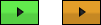
Der Wiedergabe-Schalter bei der Wiedergabe im aktiven Fenster (links) und bei der Wiedergabe in einem anderen Fenster (rechts).
Sie können die Wiedergabe auch ab der letzten Stop-Position starten. Klicken Sie mit der rechten Maustaste auf den Schalter, um das Einblendmenü Lead-Sequenz zu öffnen.
-
Wenn Sie Anfang wählen, beginnt die Wiedergabe an der Position des Positionszeigers.
-
Wenn Sie Weiterbearbeiten wählen, beginnt die Wiedergabe an der letzten Stop-Position.
-
- Aufnahme
-
Öffnet den Aufnahme-Dialog.
- Zeitanzeige
-
Zeigt den Positionszeiger oder die Wiedergabeposition an. Klicken Sie, um eine andere Zeiteinheit auszuwählen.
Transportfeld im Podcast-Editor
Im Podcast-Editor befindet sich ein vereinfachtes Transportfeld, über das Sie die ausgewählte Podcast-Episode wiedergeben können.
